
Win10 メールボックスは非常に実用的です。多くの友人も簡単に使用できるように自分のアカウントでログインしています。一部のユーザーは、アカウント設定の有効期限が原因で多くの問題に遭遇しました。今日は詳細な解決策を紹介します。
1. 対応する電子メール Web サイトにログインします。メールURLが異なれば入力設定は異なりますが、設定する内容は同じです。
qq メールを例として、[設定] - [アカウント] - [POP3/IMAP/SMTP/Exchange/CardDAV/CalDAV サービス] をクリックします。
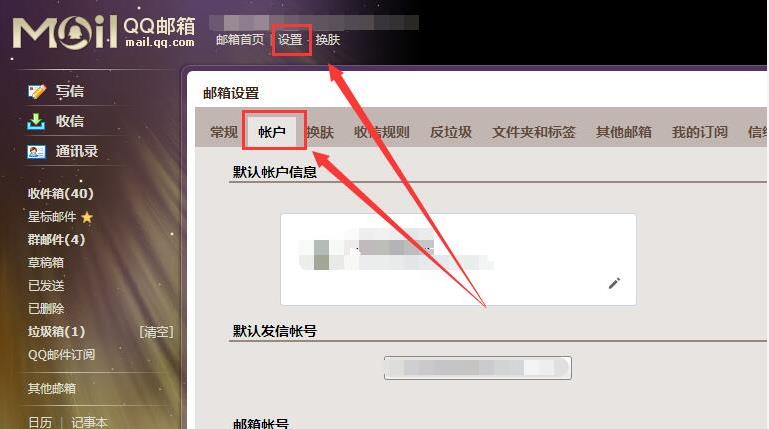
サービスを有効にする:
POP3/SMTP サービス (Foxmail やその他のソフトウェアを使用して電子メールを送受信する方法)
有効|オフ
IMAP/SMTP サービス (IMAP とは何ですか?その設定方法は?)
有効 | クローズ
Exchange サービス (Exchange とは何ですか、どのように設定しますか?)アップ?)
Opened | Closed
2. 最初の 2 つの項目をクリックして、Closed から Open に変更します。
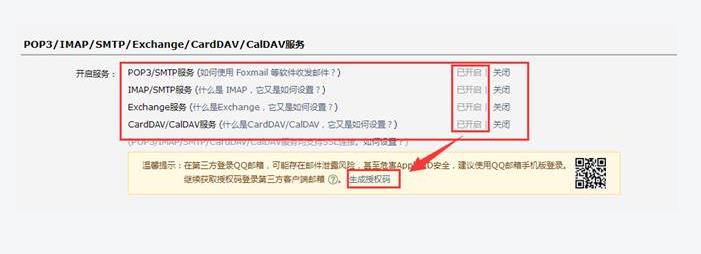
3. 次に二次情報ですが、独自のパスワードを設定するよう求められますので、指示に従って設定してください。メールサイトの設定は完了です。
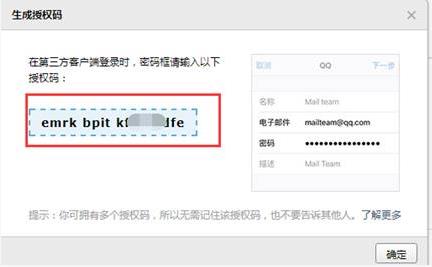
4. 最後に、win10 付属のメールソフトに対応するアカウントとパスワードを入力し、同期が成功するまで数回同期を更新してください。
注: 電子メール URL 設定ごとに方法も異なります。重要なのは、POP3/IMAP/SMTP/Exchange/CardDAV/CalDAV サービスで Pop3h と IMAP を有効にすることです。
以上が期限切れの Win10 電子メール アカウント設定を解決する方法の詳細内容です。詳細については、PHP 中国語 Web サイトの他の関連記事を参照してください。